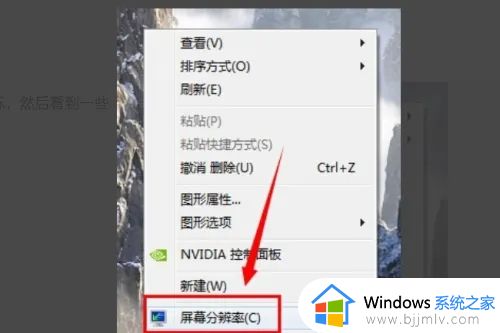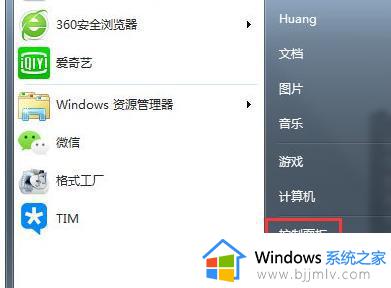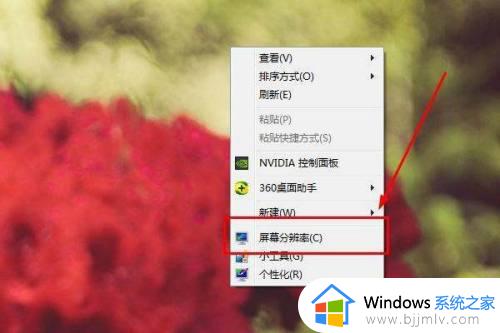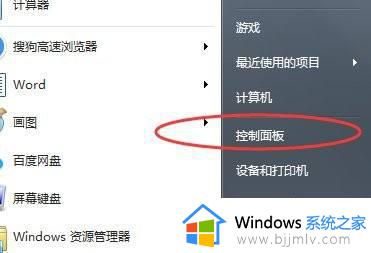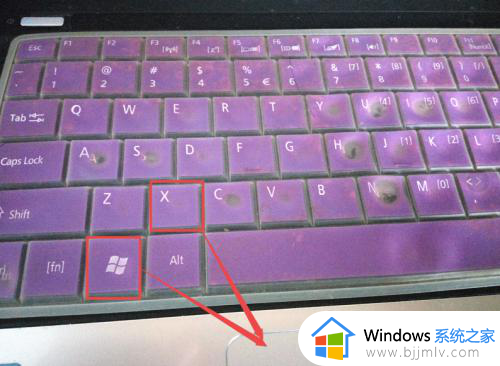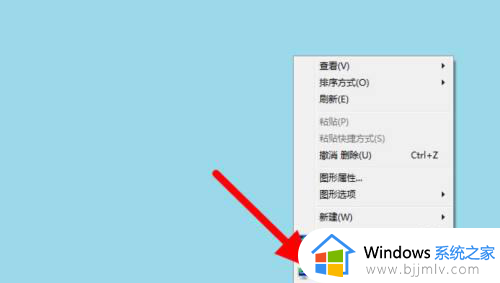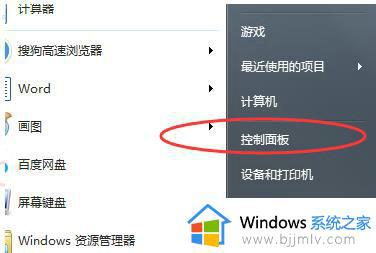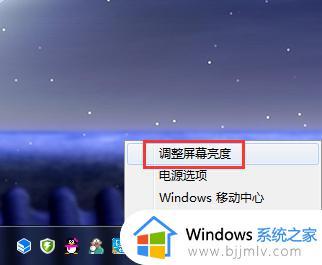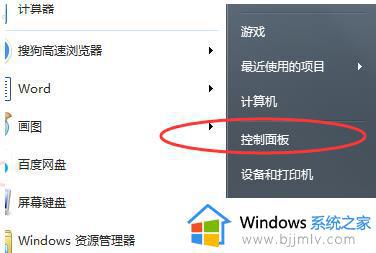windows7怎么调节屏幕大小画面 windows7电脑屏幕如何调整大小显示
更新时间:2024-01-05 15:00:06作者:runxin
每次在启动windows7电脑进入系统后,我们都能够看到桌面画面全屏显示,也能够提高用户的操作体验,不过近日有小伙伴反馈自己windows7电脑中屏幕显示的画面没有全屏,导致操作时很是不习惯,对此windows7怎么调节屏幕大小画面呢?以下就是有关windows7电脑屏幕如何调整大小显示,一起来看看吧。
具体方法如下:
1、点击电脑左下角开始按钮,选择“控制面板”。
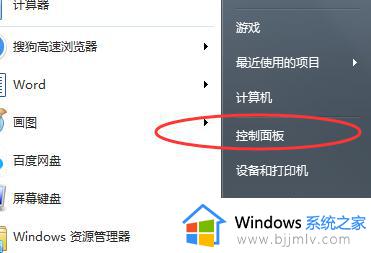
2、在“控制面板”中找到“外观”,点击进入。
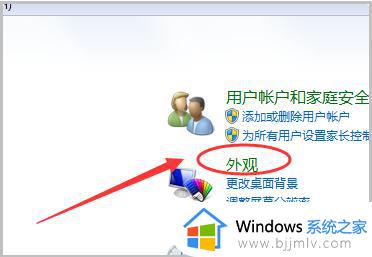
3、进入“外观”页面后,点击“显示”选项。
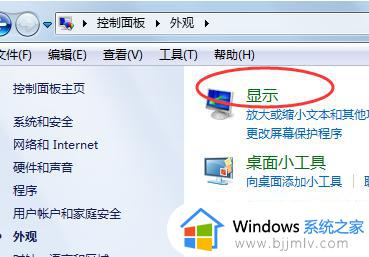
4、可以根据需要的显示效果,调节桌面显示的大小。
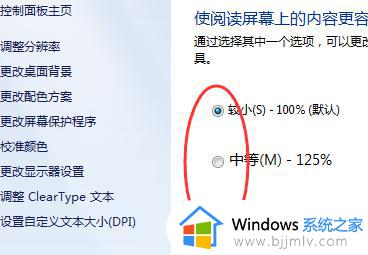
5、可以点击“调整分辨率”选项。
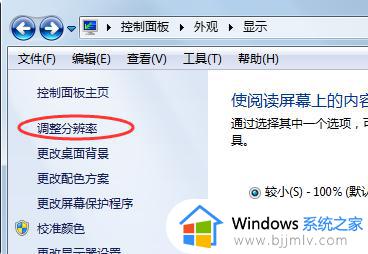
6、对电脑屏幕的分辨率进行更改电脑屏幕显示效果。
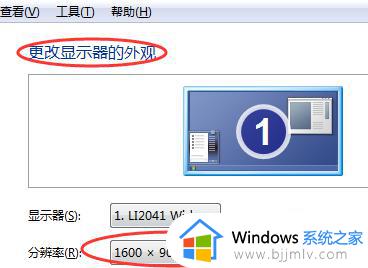
以上就是小编给大家分享的windows7电脑屏幕如何调整大小显示所有步骤了,如果有不了解的用户就可以按照小编的方法来进行操作了,相信是可以帮助到一些新用户的。